婚片的后期處理比較重要。因?yàn)榕臄z的時(shí)候不可能完美。很多都有或多或少的缺陷。下面的教程將介紹如何打造漂亮的婚片效果,非常值得學(xué)習(xí)。
原圖

最終效果

|||
1、打開原圖素材,按ctrl + alt + ~ 提取高光選區(qū),按ctrl + shift + i 反選,按ctrl + j 復(fù)制,然后把圖層混合模式改為“濾色”,加上圖層蒙版,用黑色畫筆,降低不透明度在人物四周及五官位置處涂抹,要學(xué)會(huì)不斷調(diào)節(jié)畫筆的大小和降低畫筆的不透明度,這一步操作的主要目的是提亮人物。

2、新建一個(gè)圖層,按ctrl + alt + shift + e 蓋印圖層,選擇菜單:圖像 > 模式 > cmyk 顏色,確定后創(chuàng)建通道混合器調(diào)整圖層,選擇黃色調(diào)整,參數(shù)設(shè)置如下圖。
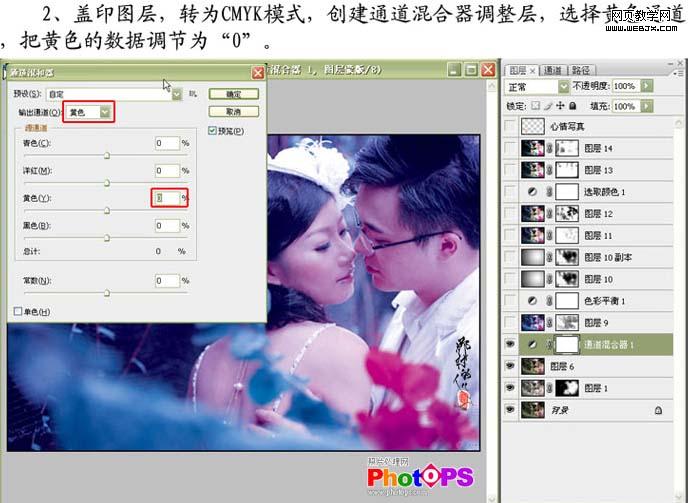
|||
3、新建一個(gè)圖層,蓋印圖層,選擇菜單:圖像 > 模式 > rgb 顏色,關(guān)閉通道混合器調(diào)整圖層,在蓋印圖層添加蒙版,用黑色畫筆,降低不透明度,在人物皮膚、樹葉及花處涂抹,這個(gè)涂抹很關(guān)鍵,看看圖層蒙版,有點(diǎn)畫畫的感覺。這一步主要是處理畫面的整個(gè)基調(diào),突出主要部分。
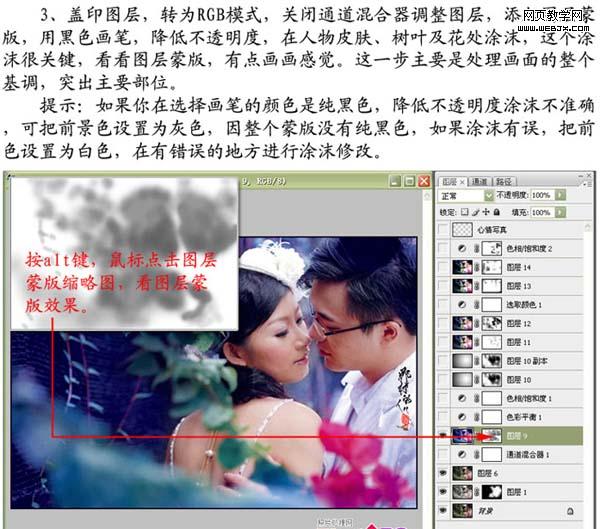
4、創(chuàng)建色彩平衡調(diào)整圖層,做中間調(diào)調(diào)節(jié),參數(shù)設(shè)置如下圖。這步操作的目的主要是增強(qiáng)色彩對(duì)比度。

|||
5、創(chuàng)建色相/飽和度調(diào)整圖層,提高綠色和青色的飽和度,參數(shù)及效果如下圖。


6、新建一個(gè)圖層,圖層混合模式改為“正片疊底”,做黑白徑向漸變操作,添加圖層蒙版,用黑色畫筆降低不透明度,在需要清晰的地方涂抹。

|||
7、復(fù)制一層。第6,7步主要是制作暗角效果,降低背景左邊過花現(xiàn)象。

8、新建一個(gè)圖層,蓋印圖層,執(zhí)行:濾鏡 > 模糊 > 高斯模糊,數(shù)值為5,確定后執(zhí)行:編輯 > 漸隱高斯模糊,把模式改為“濾色”,降低不透明度,添加圖層蒙版,用畫筆在人物五官位置及樹葉處涂抹。這一步主要是處理畫面為柔軟效果。


|||
9、新建一個(gè)圖層,蓋印圖層,圖層混合模式改為“柔光”,添加圖層蒙版,用黑色畫筆涂抹過深和過亮的部位。

10、創(chuàng)建可選顏色調(diào)整圖層,分別對(duì)紅色、黃色、綠色、青色進(jìn)行調(diào)整,參數(shù)及效果如下圖。
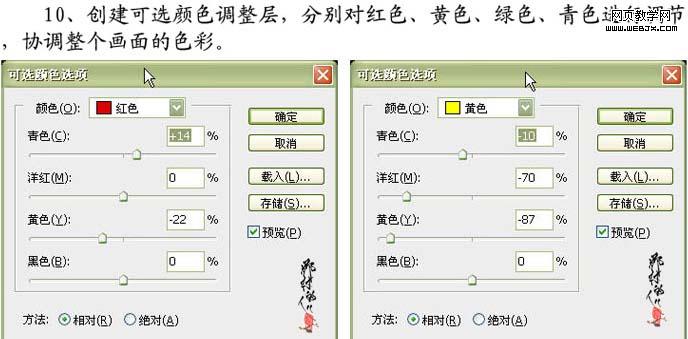
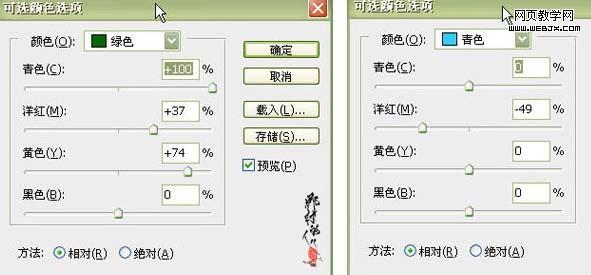

|||
11、新建一個(gè)圖層,蓋印圖層用topaz濾鏡操作,目的是銳化處理,添加圖層蒙版,用黑色畫筆涂抹不需要銳化的部位。
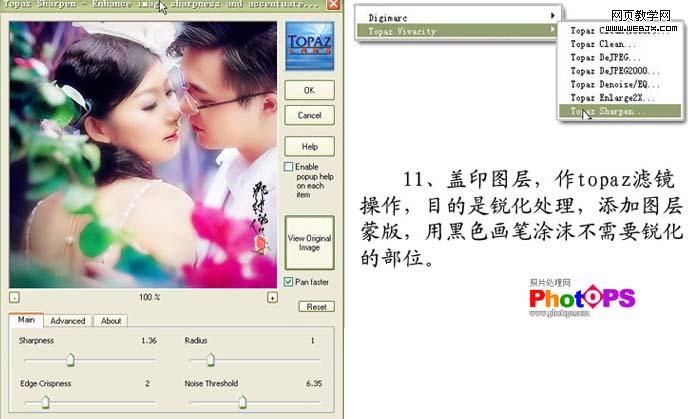

12、新建一個(gè)圖層,蓋印圖層,執(zhí)行:圖像 > 應(yīng)用圖像操作,選擇實(shí)色混合,通道選擇紅通道,不透明度為6%,添加圖層蒙版,用黑色畫筆涂抹過深和過亮的部位,這一步主要是增強(qiáng)圖片的對(duì)比度。

|||
13、創(chuàng)建色相/飽和度調(diào)整圖層,提高全圖色相飽和度,提高紅色飽和度,參數(shù)及效果如下圖。
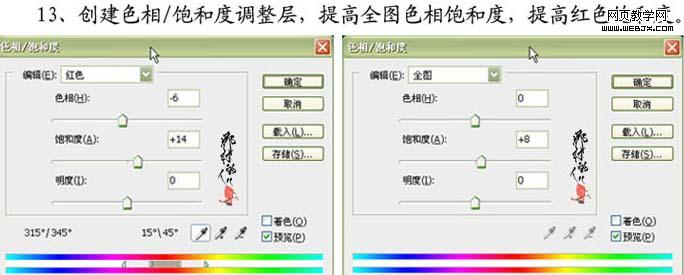

14、最后添加裝飾文字,完成最終效果。

新聞熱點(diǎn)
疑難解答
圖片精選